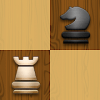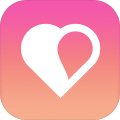随着科技的发展,计算机已经成为我们生活、学习和工作的必备工具。其中Windows 10操作系统以其友好的用户界面和丰富的功能,深受广大用户的欢迎。最近有用户希望能够在Windows 10中查看系统和环境温度,以便及时进行机箱清理或其他维护工作。本文将为您详细介绍如何在Windows 10中开启这一自带温度显示功能。

一、了解温度显示功能的重要性
在日常使用中,计算机的温度显示功能能够帮助用户监控CPU、GPU及硬盘等部件的温度。合理的温度范围有助于保障设备的性能和延长使用寿命。如果温度过高,可能会导致硬件损坏或性能下降。所以定期检查温度并及时清理灰尘、调整散热设备,是每位用户应尽的责任。
二、准备工作
在开启温度显示功能之前,您需要确保系统更新到最新版本。以下是具体步骤:
1. 点击左下角的“开始”菜单,选择“设置”。
2. 在设置窗口中,点击“更新与安全”。
3. 在“Windows更新”选项下,点击“检查更新”,确保您的Windows 10为最新版本。
三、开启温度显示功能
要在Windows 10中开启温度显示功能,我们可以借助任务管理器或使用第三方软件。以下是各自的具体步骤:
方式一:使用任务管理器
1. 同时按下“Ctrl + Shift + Esc”键,打开任务管理器。
2. 如果您的任务管理器为简洁模式,点击左下角的“详细信息”以展开完整界面。
3. 在任务管理器中,切换到“性能”选项卡。这里可以查看到CPU、内存、磁盘和网络的实时使用情况,但温度信息并不会直接显示出来。
4. 如果您想查看 CPU 的温度,需要点击“资源监视器”或使用命令提示符。
方式二:使用第三方软件
虽然Windows 10自带的功能不能直接显示温度信息,但您可以下载和安装一些第三方监控软件,以获取详细的温度数据。以下是几款推荐的软件:
1. HWMonitor:一款非常流行的温度监控软件,能够监控CPU、GPU、主板和硬盘的温度。下载后打开程序即可在界面上查看各个硬件的实时温度。
2. Core Temp:专注于CPU温度监控的软件,能够显示每个核心的温度。它的界面简洁易用,适合新手用户。
3. Open Hardware Monitor:这是一个开源的软件,能监控CPU、GPU及硬盘的温度,并提供实时的监控数据。用户可以自由定制界面,满足个性化需求。
下载并安装上述软件后,打开即可查看硬件的温度,部分软件还支持设置警报,以便在温度过高时进行提醒。
四、维护计算机的温度
在成功开启温度显示功能后,您可以开始监测计算机的运行状况,并采取以下措施来保持合适的温度:
1. 定期清理灰尘:灰尘会阻塞风扇和散热片,导致散热效率降低。建议每隔几个月清理一次机器内部。
2. 改善通风环境:确保计算机放置在通风良好的地方,不要靠近墙壁或其他物体,避免空气流通受阻。
3. 更换散热器:如果经常出现高温,可以考虑更换更高效的散热器或添加额外的风扇。
通过本文的讲解,您已经了解了如何在Windows 10中开启温度显示功能,无论是借助任务管理器还是使用第三方软件,您都能够轻松监测计算机的温度。合理的维护和监控将有助于提高计算机的工作效率和延长其使用寿命。
希望这篇教程能够帮助到您,让您的电脑始终保持在最佳状态!